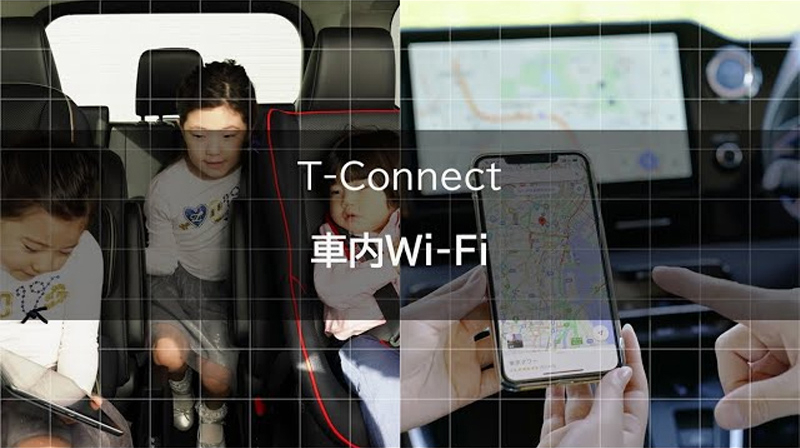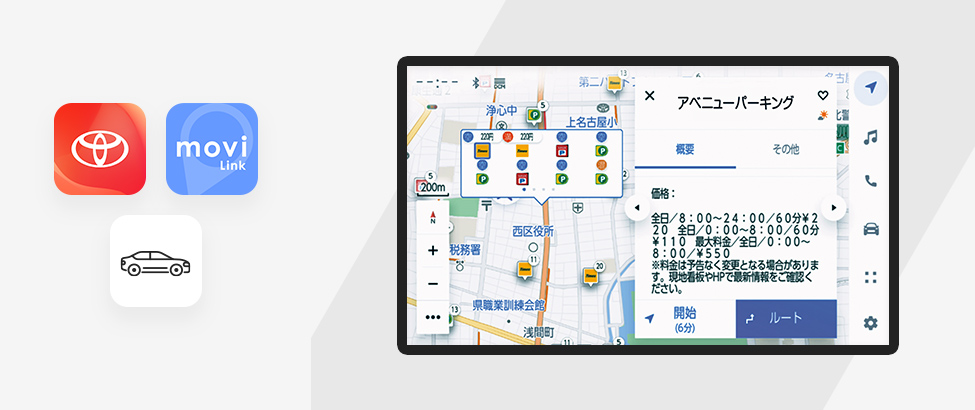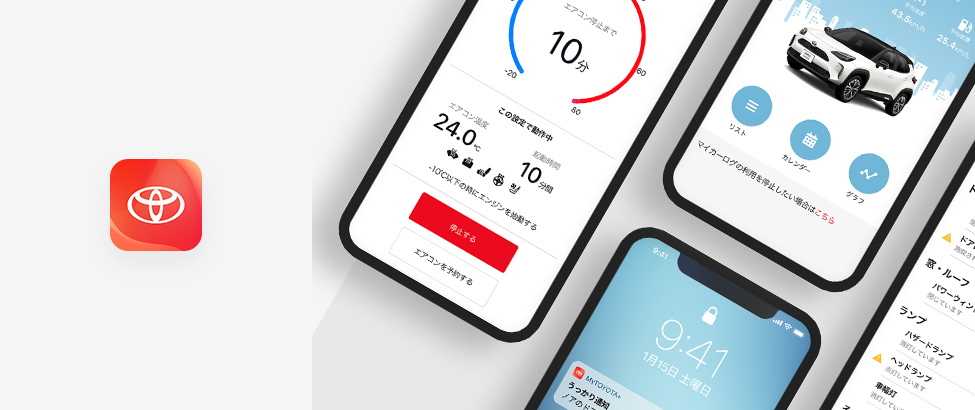車内Wi-Fi
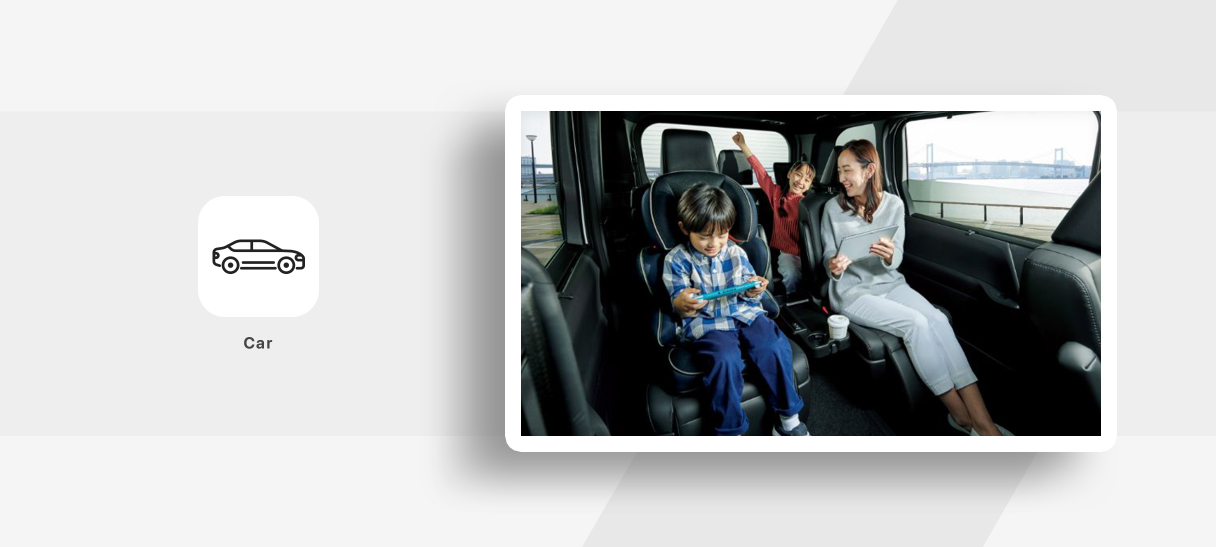
車内Wi-Fiができること
車内がWi-Fiスポットになります
クルマがWi-Fiスポットとなって、車内でデータ通信が可能になります。
ご家族やお友達、同乗者のスマートフォンやタブレットをWi-Fi®通信に接続することができます。
容量無制限でお楽しみいただけます
動画や音楽の大容量コンテンツも、データ通信量を気にすることなく楽しめます。
Wi-Fi®接続機器は最大5台まで同時接続可能です。 直近3日間(当日は含みません)で6GB以上の通信をした場合、終日速度制限がかかることがあります。 (参考)6GBの目安…音楽ストリーミング再生:125時間、Youtube動画再生:6時間。(※ご利用の環境によって変わります。)例えば、こんな場面でお役に立つことができます

ドライブ中、車内でスマートフォンを使って情報検索したい

後部座席に座る子供に、タブレットを使って動画を見せたい
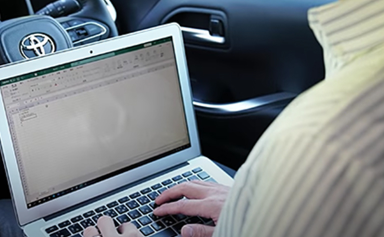
仕事の対応でパソコンを使いたい
ご利用方法
オプションの購入方法
車載機(ナビ画面)より購入する方法
-
ディスプレイ画面コネクティッドメニューよりT-Connect設定アイコンをタップ。
-
契約プランの確認/追加/解約より、車内Wi-Fiの詳細ボタンをタップ。
-
契約手続きに進むより購入いただきます。
ユーザーサイトMy TOYOTA(WEB)より購入する方法
-
ユーザーサイトMy TOYOTA(WEB)よりガレージ画面を開き、「テレマティクスサービス契約情報」のご契約内容を選択。
-
車内Wi-Fiの購入手続きへを選択し利用規約に同意。
-
購入ボタンより購入いただきます。
支払方法の登録(変更)
My TOYOTA(WEB)より登録(変更)
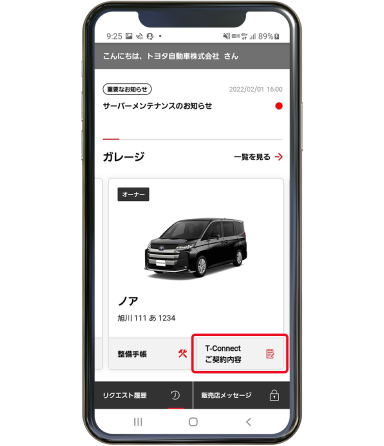
My TOYOTA(WEB)へログインし、対象車両のT-Connectご契約内容をタップします。
ガレージより対象車両を選択し”T-Connectご契約内容”をタップしてください。
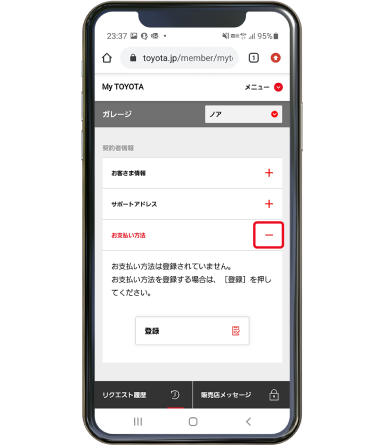
契約者情報のお支払い方法から、登録・変更をタップします。
既に支払方法が登録されている場合には、クレジットカード情報の一部が表示されます。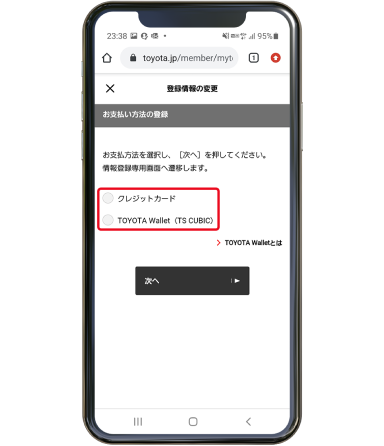
お支払方法を選択し、次へをタップします。
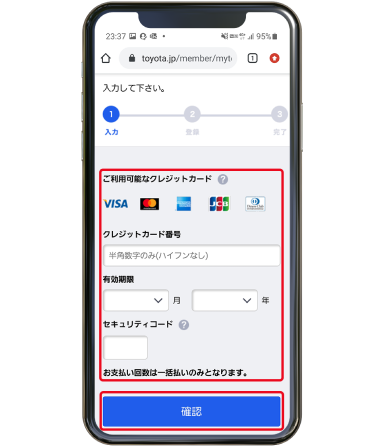
選択した支払方法の情報を入力します。これで登録は完了です。
(クレジットカードを選択した場合)
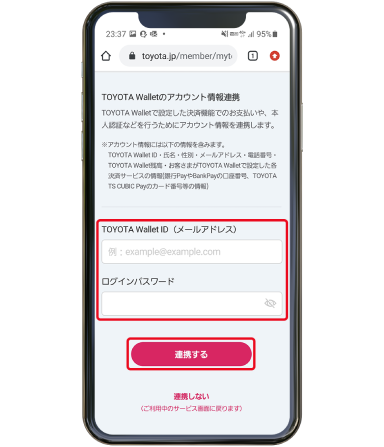
(TOYOTA Walletを選択した場合)
情報通信機器(デバイス)との接続方法
-
ディスプレイの設定ボタンよりWi-Fi®をタップ。
-
Hotspot右にあるボタンをタップしてONにします。
-
表示されたSSIDとパスワードを使用し、スマートフォンやタブレットを接続してください。
ご利用するためには
対象プラン
- T-Connect(25)
- T-Connect スタンダード(22)
ご利用料金
T-Connect(25)
1,650円(税込)/月
- 有料オプションサービスとして購入いただくことで、月内※1のご利用が可能です。
- 購入後は自動更新となります。※2
- T-Connect契約が終了すると、オプションサービスも解約となります。
- 解約時の日割りでの返金はありません。
T-Connect スタンダード(22)
1,650円(税込)/月
- 有料オプションサービスとして購入いただくことで、月内※1のご利用が可能です。
- ナビよりwallet QRでご購入の場合は、購入月末で自動解約となります。
- 購入後は自動更新となります。※2
- T-Connect契約が終了すると、オプションサービスも解約となります。
ピックアップ
その他のサービス一覧
各車種の対応サービス一覧、以前販売されていた車種の対応サービスがご覧いただけます。